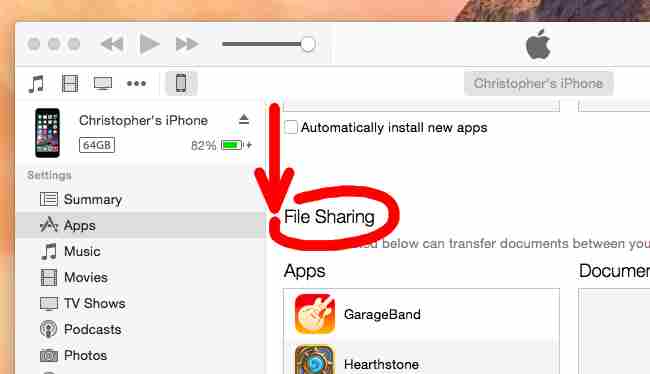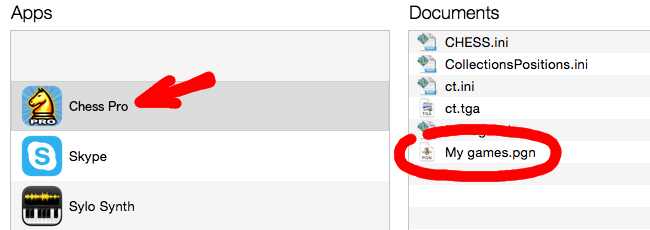Comment
importer toute une collection à partir d'un PC ou d'un Mac?
Cette
fonction n'est disponible que si vous utilisez "Echecs Pro".
Une
"collection" est un fichier qui contient une ou
plusieurs parties d'échecs. Le nom de fichier se termine par
".pgn", ce qui signifie "Portable Game Notation".
Les fichiers PGN sont standard et peuvent être utilisés par la
plupart des apps et programmes d'échecs.
Notre app
peut lire des parties
enregistrées des
fichiers PGN standard.
Voici comment copier une
ou plusieurs collections de parties depuis votre ordinateur vers
votre appareil iOS:
1. Connectez votre appareil
à votre ordinateur avec un câble.
2. Si vous
possédez un Mac et vous avez une version récente de macOS,
ouvrez Finder
et
cliquez sur le nom de votre appareil iOS (il devrait être
visible dans le panneau de gauche de Finder).
Ensuite
cliquez sur "Fichiers"
(dans le panneau de droite), et finalement sur "Echecs
Pro".
Continuez à l'étape
6.
Si
vous utilisez une version plus ancienne de macOS ou si vous êtes
sur un PC Windows, ouvrez iTunes, s'il
n'est pas déjà ouvert, puis continuez à l'étape
3 ci-dessous:
3.
Dans iTunes, allez dans la page de votre appareil:

4.
Cliquez sur "Apps", comme indiqué ci-dessus.
Maintenant du coté droit vous pouvez voir une liste de toutes
vos apps. En dessous de cette liste il y a une section appelée
"Partage de fichier". Il faut faire défiler la page
pour voir cette section.
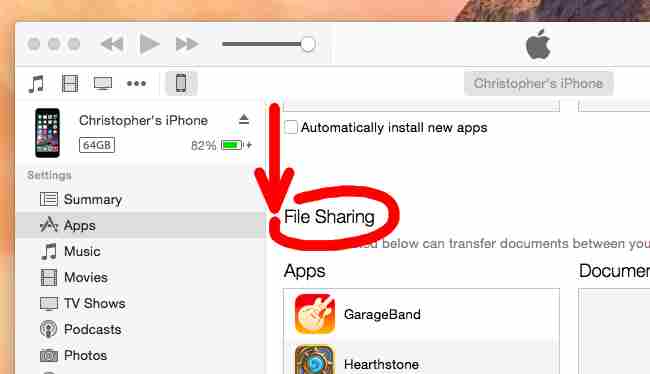
5. Dans la liste d'apps en dessous de "Partage
de fichiers", vous allez trouver Echecs Pro. Cliquez
dessus..
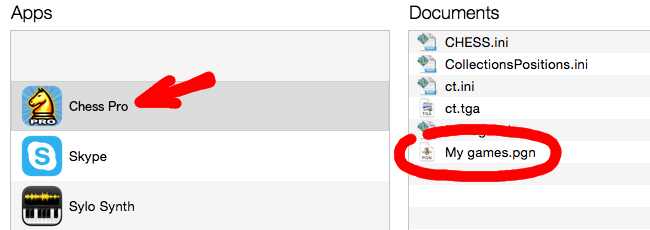
6. A présent, du coté droit, vous pouvez voir
les fichiers de l'app, comme montré ci-dessus. Ces fichiers sont
dans votre appareil. Le fichier encerclé "Mes
parties.pgn"
est la collection par défaut, mais il se peut que vous en ayez
d'autres.
7. Pour copier une collection depuis votre
ordinateur vers votre appareil iOS, faites glisser un fichier
".pgn" depuis le bureau de votre ordinateur (ou depuis
n'importe quel dossier) vers Finder ou iTunes.
Le fichier sera immédiatement copié vers l'appareil. Répétez
l'opération si vous avez plusieurs collections à copier.
8.
Vous pouvez déconnecter votre appareil sans synchroniser: les
fichiers sont copiés immédiatement, il n'y a pas besoin de
faire quoi que ce soit de plus.
A présent dans notre
app d'échecs, utilisez:
Partie
> Ouvrir/importer une partie > Charger une partie sauvée
Vous
devriez pouvoir voir vos nouvelles collections et accéder aux
parties qu'elles contiennent.
|